# 教學包
在云班課 Web 端,有一項獨有的功能模塊——教學包。
教學包,就是將你開設的某個班課的資源、活動等所有教學內容打成一個分享包后,能讓別的老師引用的一種整包分享方式;同時,你也可以根據需要,搜素別人發布的符合你需求的教學包,并引用該教學包來創建你的班課。
[TOC=2,2]
## 查找和引用教學包創建班課
### 查找教學包
打開云班課 Web 端并登錄后,你可以點擊頁面上方的“教學包”,即可進入教學包頁面。該頁面匯聚了“藍墨優選教學包”“機構教學包”和“個人教學包”,你可以根據自己的需要在其中挑選。如下圖所示:
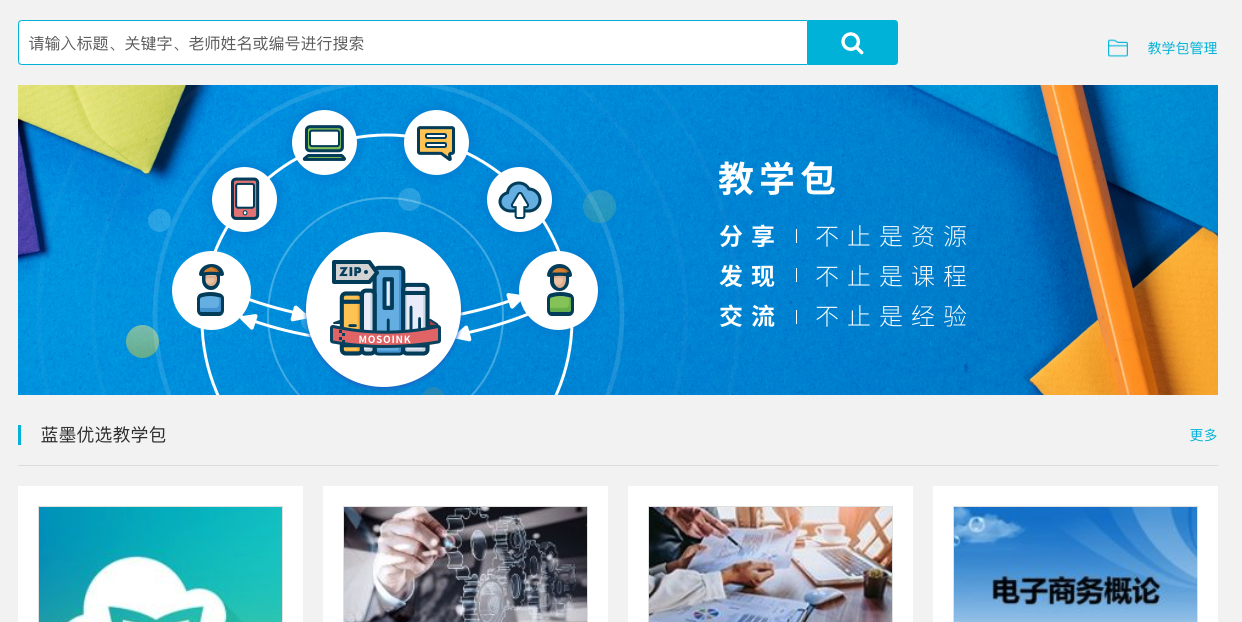
教學包頁面還提供了檢索查詢功能, 當你點擊藍色的“搜索”按鈕時,將會自動彈出檢索查詢功能,幫助你更方便地找到資源,如下圖所示:
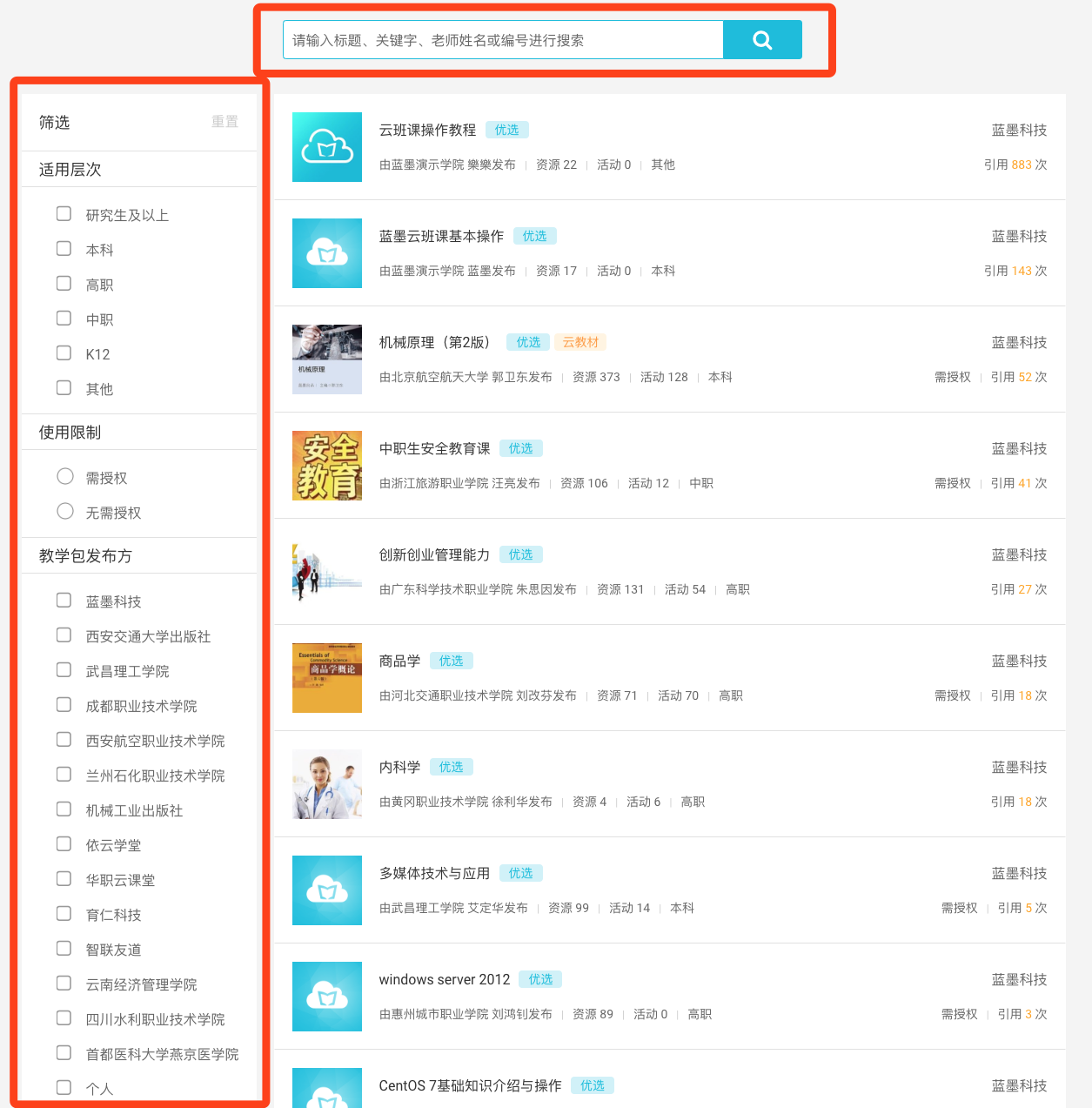
你也可以根據你的需求,在搜索欄輸入標題、關鍵字、老師姓名或編號進行搜索,搜索完畢后,點擊該教學包,你能看到教學包的詳情信息:
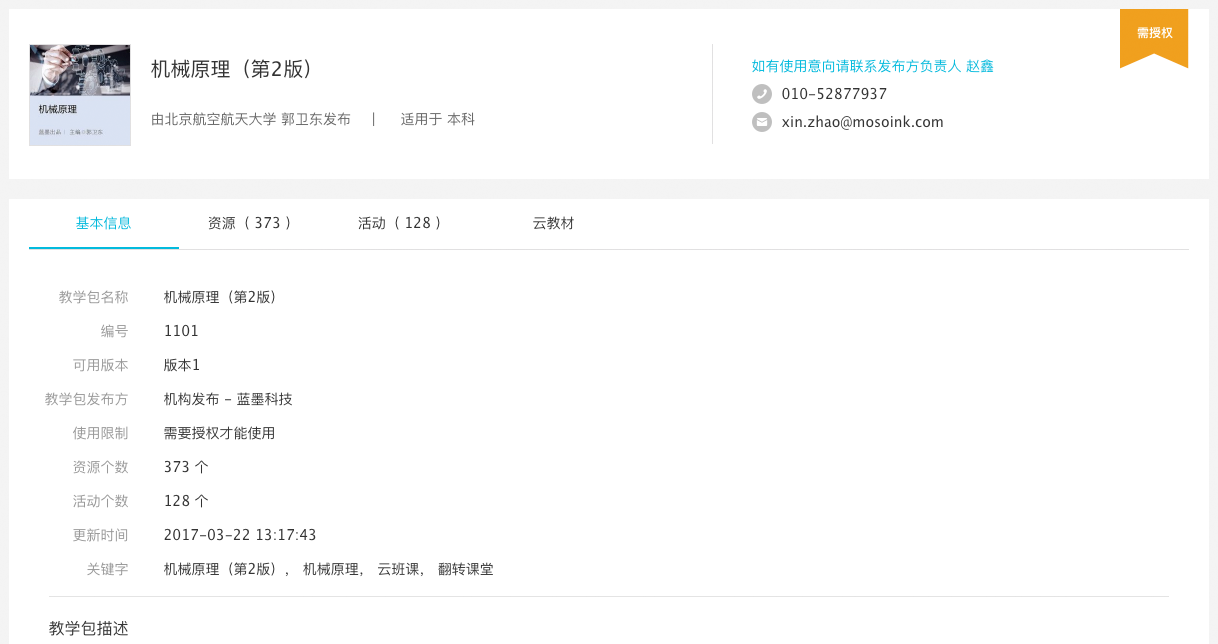
你可以了解到該教學包的相關信息:
- 教學包的基本信息:名稱,發布方,使用限制,資源個數,活動個數等;
- 資源:教學包包含的資源;
- 活動:教學包包含的活動;
- 云教材:該教學包關聯的云教材的教材內容簡介
**注意:只有當該教學包關聯云教材時,你才能看到該教材的內容簡介**
### 引用教學包創建班課
當你在引用教學包前,你需要確認該教學包的權限。
教學包的權限分為**授權使用**和**公開免費**兩種。
#### 公開免費
當你根據你的需求,搜索到相應教學包,并點擊查看教學包的詳情信息時,你可以看到上圖的右上方“公開免費”的標志,如下圖所示:
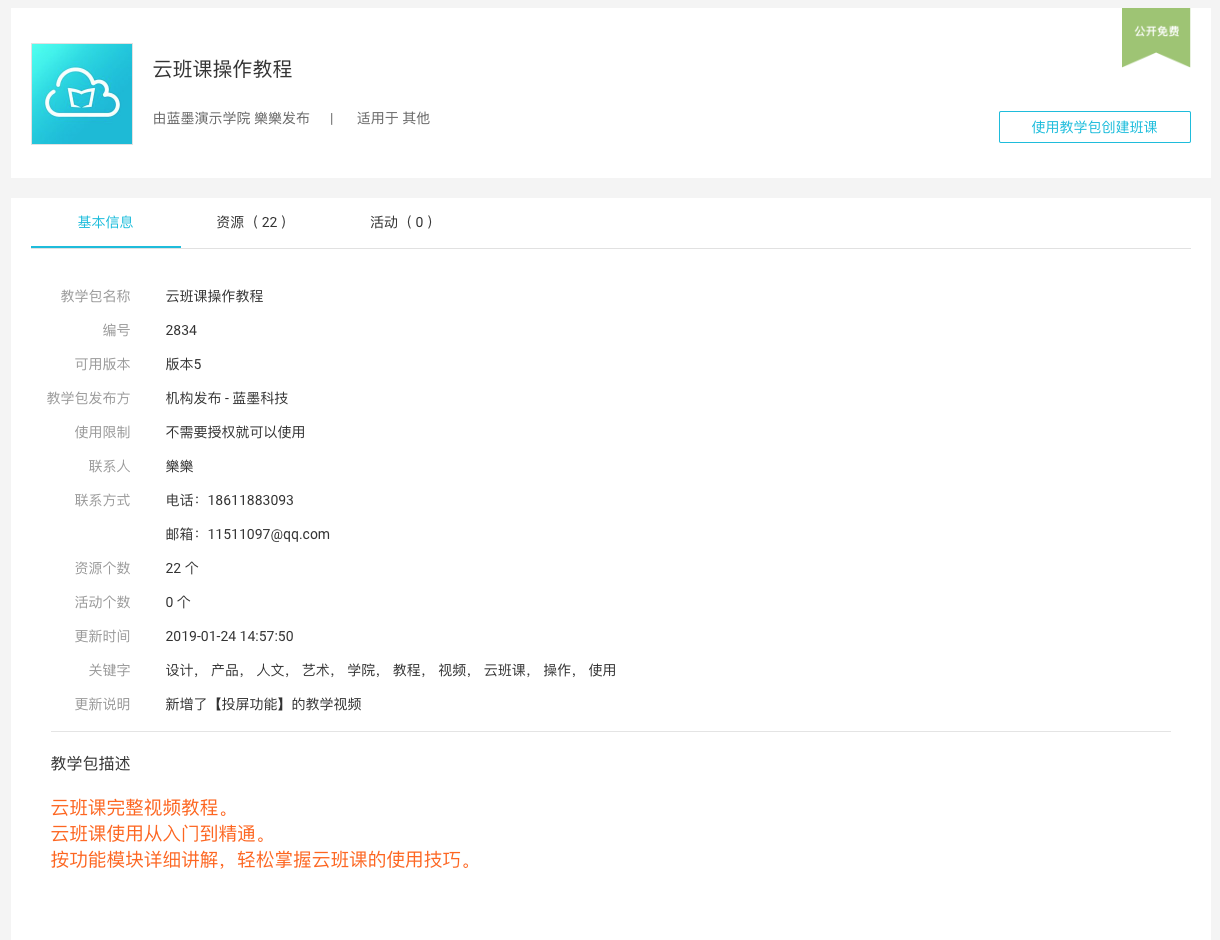
此時,如果你需要引用該教學包創建班課,請點擊標志下的“使用教學包創建班課”,開始創建班課,并輸入班課的班級名稱、課程名稱和學期等其他相關信息:
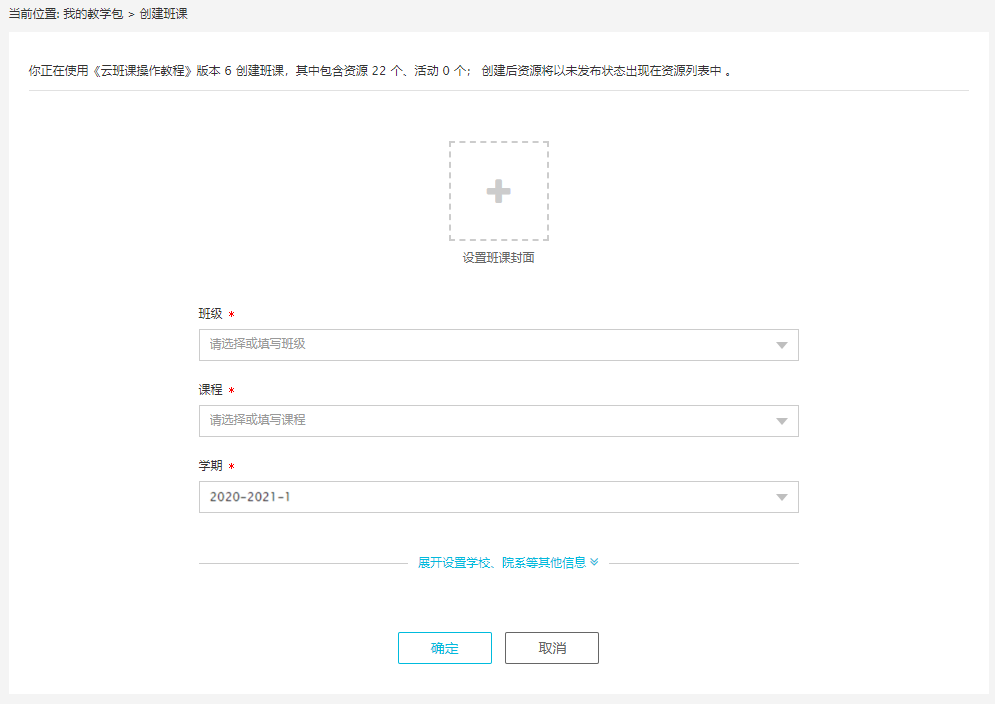
點擊確定后,班課創建成功,此班課包含了你所引用的教學包中所有的教學內容,你可以將班課號告知你的學生,并根據教學需求,開展教學活動。
#### 授權使用
當你根據你的需求,搜索到相應教學包,并點擊查看教學包的詳情信息時,你可以看到上圖的右上方“需授權”的標志,如下圖所示:
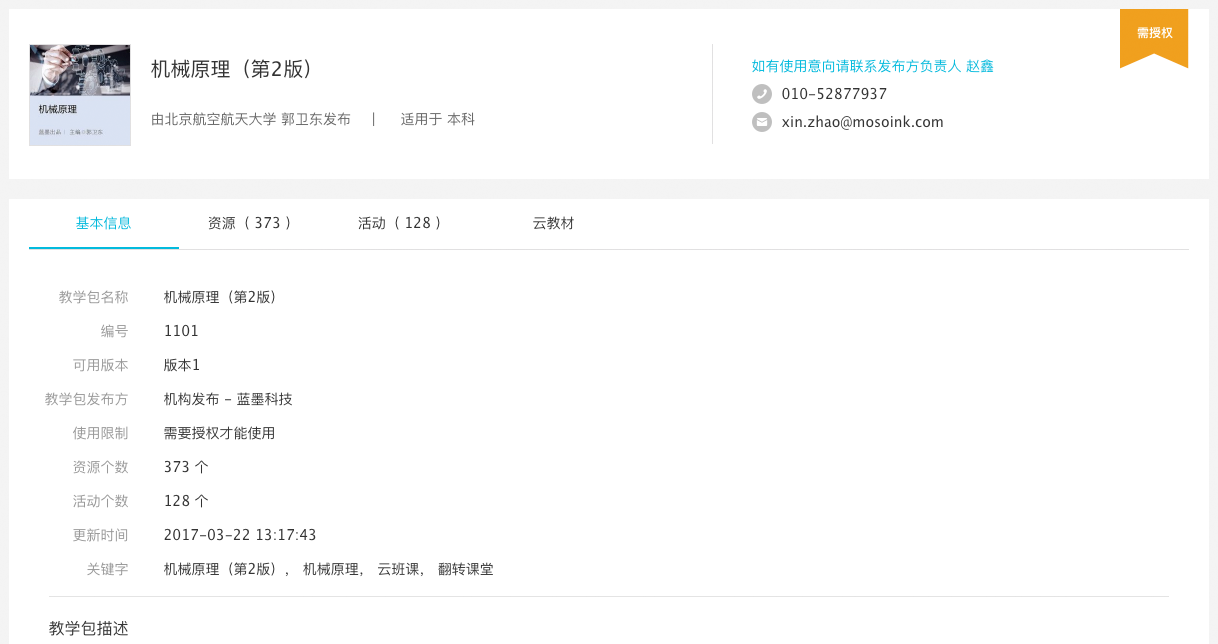
此時,如果你需要引用該教學包創建班課,請通過右上方的聯系方式與該教學包的負責人進行溝通,獲得授權后你就可以使該教學包進行班課的創建了。(具體操作請參照“公開免費”情況下班課創建的說明)
注意:獲得授權后,你可以在教學包管理頁面直接使用教學包創建新班課,也可以在班課的資源模塊、活動模塊使用“從教學包導入”功能引入教學包內的資源和活動。如下圖所示:

## 發布教學包
在 Web 版班課頁面的功能中,點擊進入你所開設的某個班課,你能看到“發布教學包”,點擊進入如下頁面:
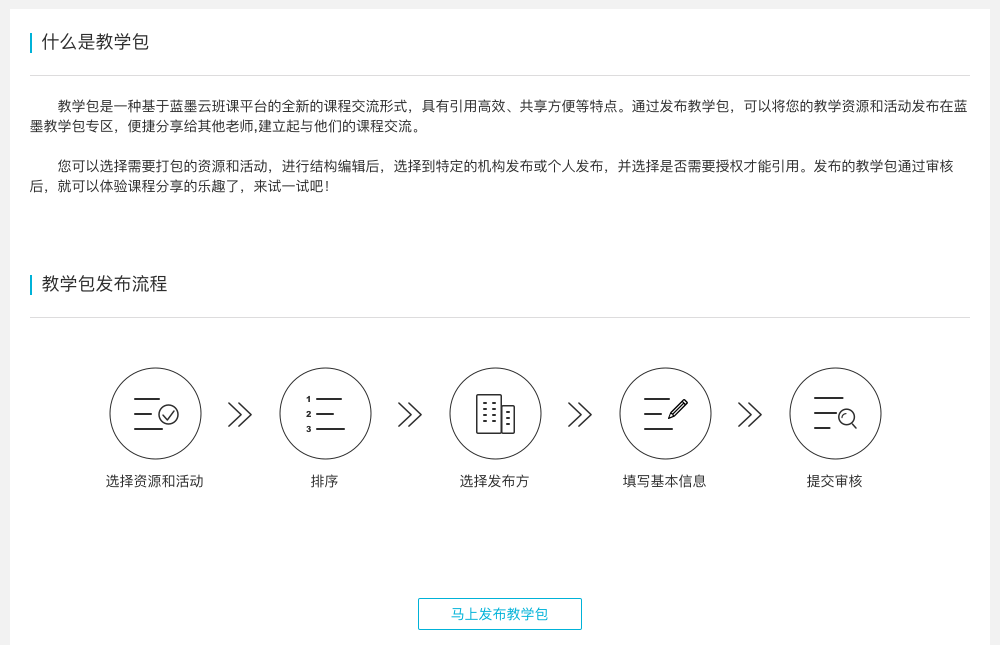
### 新手指導
當你進入某班課時,頁面的功能中有“發布教學包”功能按鈕,初次點擊則會出現新手引導的說明,在此你可以了解到什么是教學包,以及它的作用:
閱讀完畢后,你可以點擊“馬上發布教學包”進入發布教學包的主頁面
**注意:如果你之前已經發布過教學包,則不會顯示該頁面。**
### 發布教學包的具體流程
點擊“發布教學包”,就進入到教學包發布流程:
第一步,選擇要打包的資源和活動,如下圖所示:
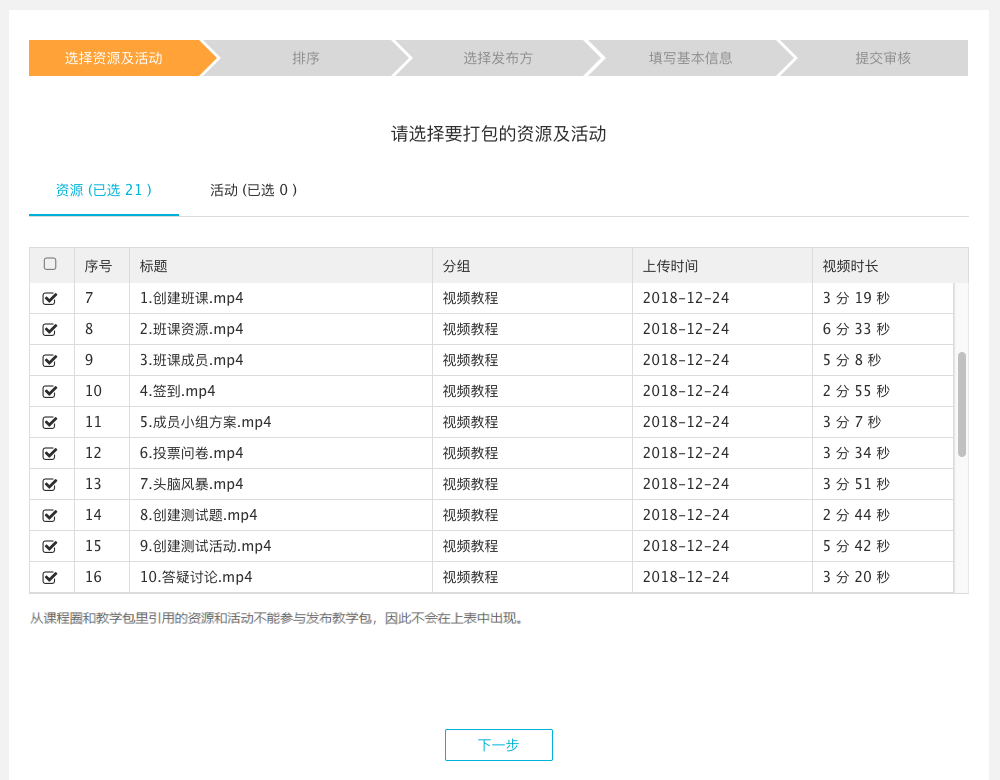
第二步,排序,即根據課程設計為教學包中的資源、活動調整好順序,既可以對組內資源和活動順序進行排序,也可對組間順序進行排序,如下圖所示:
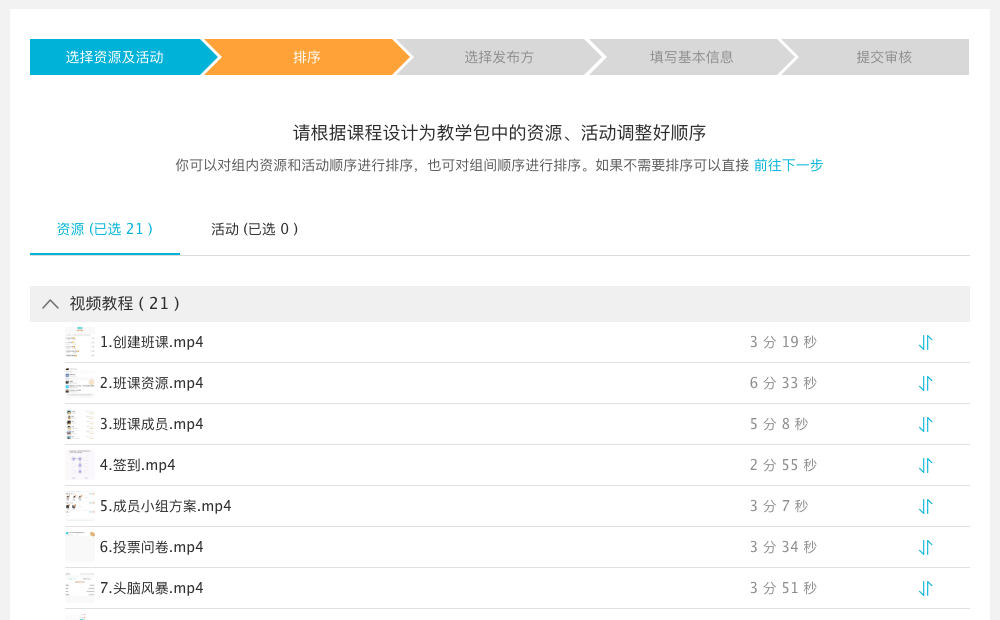
第三步,選擇教學包發布方,即選擇教學包的審核發布機構。有兩種選擇,一種是個人發布,即“發布者為個人,將由藍墨審核,個人管理授權分享等工作”;另一種是機構發布,即“發布者為所選機構,將由該機構管理審核、授權和運營等工作”,現在有“藍墨”“出版社”“學校”“其他合作伙伴”四個機構的選擇項,每種選擇項下有具體的機構名稱可供選擇。如下圖所示:
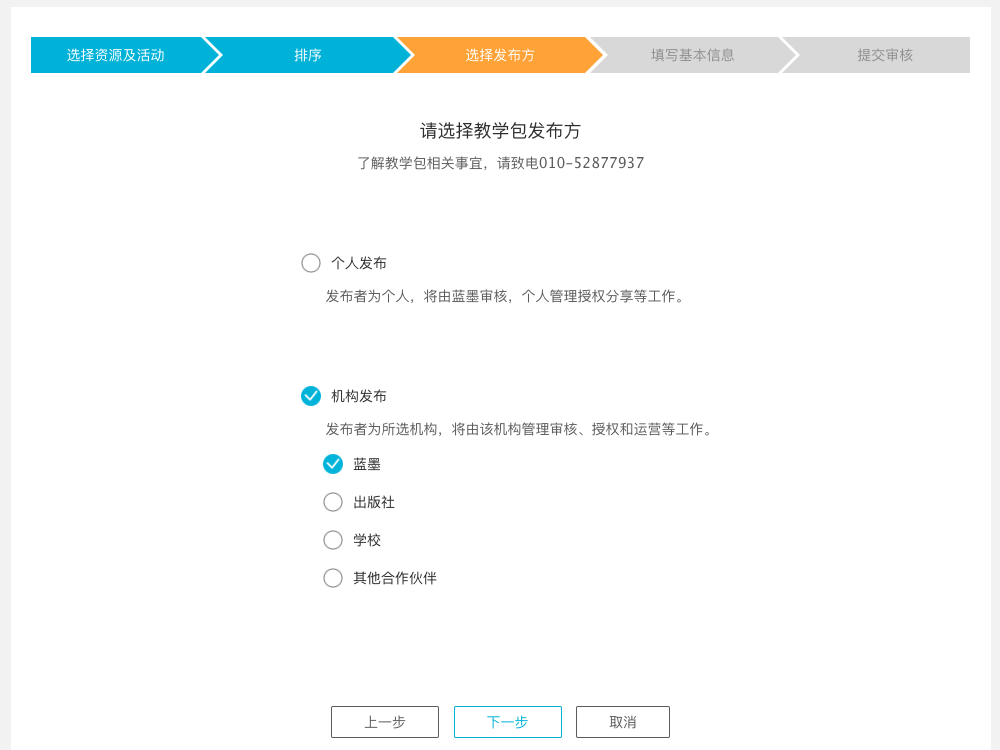
如果教學包選擇“藍墨”進行運營,藍墨公司將會對該教學包進行審核。
第四步,填寫教學包相關基本信息,即對該教學包進行詳細描述,以便于機構審核人對教學包進行審核以及教學包引用者對教學包有所了解,需要填寫的內容如下圖所示:
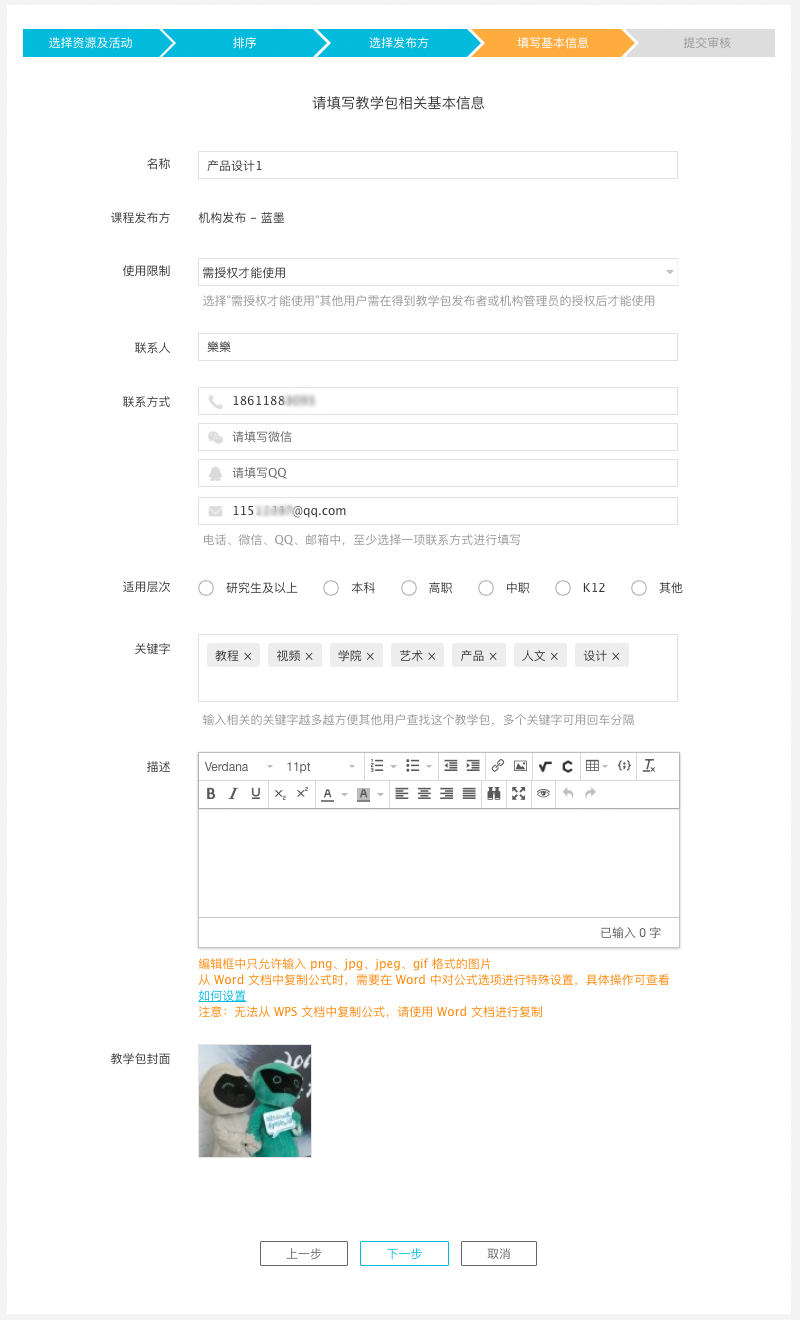
其中,“使用限制”選項中可以選擇“需授權才能使用”和“無需授權,公開免費”兩種方式,選擇"需授權才能使用"時,其他用戶需在得到教學包發布者或機構管理員的授權后才能使用。
第五步,提交審核。
- 個人提交的教學包,教學包會被提交至管理員審核,審核大約需要 1 ~ 2 個工作日。
- 相關機構提交的教學包,該教學包會被提交到相關的機構審核人處,審核后,管理員可以將該教學包對外進行授權。
教學包作者還可以點擊“前往教學包管理”轉到教學包管理頁面,對教學包內容和信息進行修改操作,如下圖所示:
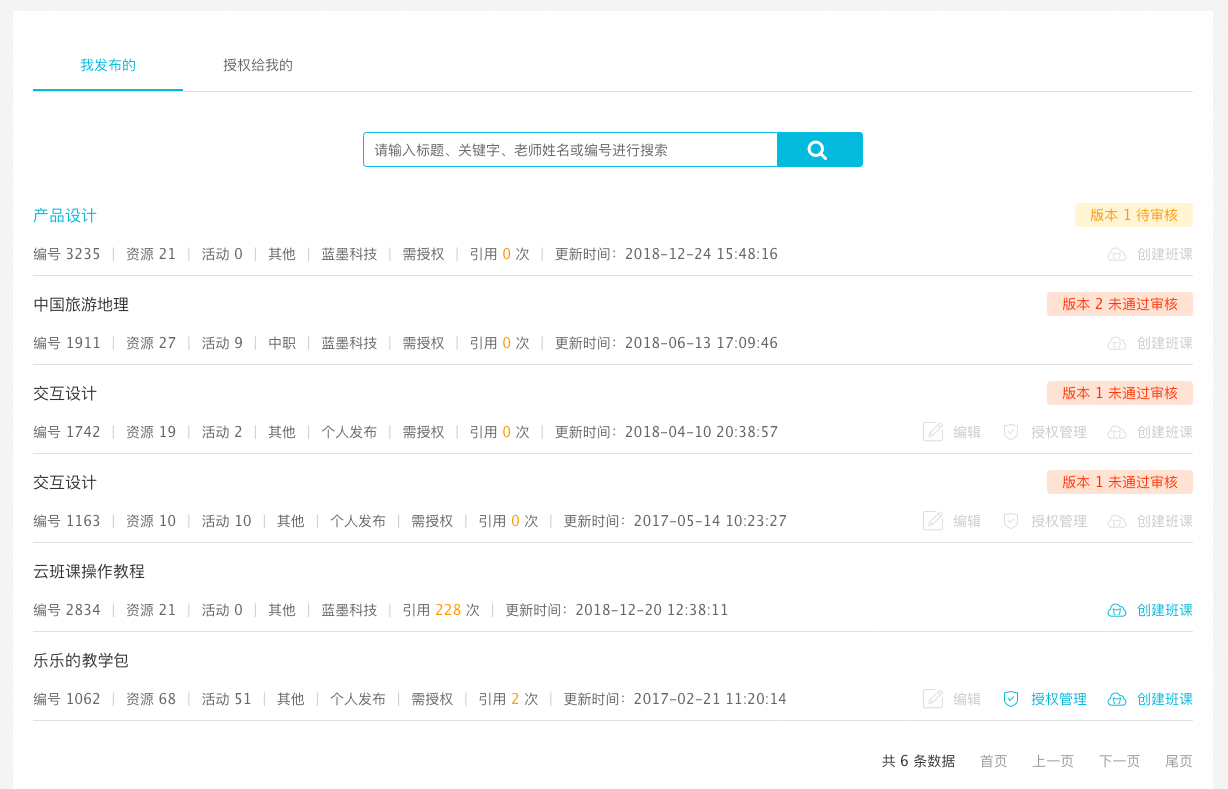
### 審核結果
#### 審核通過
你的班課已經通過了審核,你可以進行云班課的創建、管理授權等活動了
#### 審核未通過
如果你的審核顯示為“未通過”,可以點擊該教學包的名稱欄:
點擊后,頁面會顯示教學包的詳情頁面,頁面上方將顯示教學包審核未通過的原因,如圖所示:
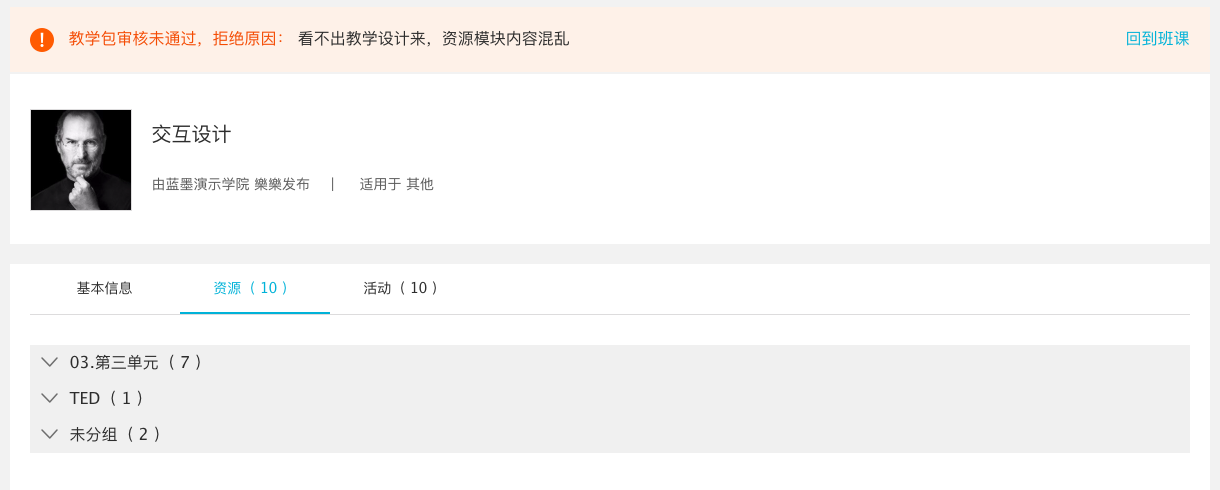
你可根據審核未通過原因對教學包進行修改,回到發布教學包頁面再次提交哦。
## 教學包管理
在教學包管理頁面,你可以對**自己發布的教學包**進行“編輯”、“授權管理”、“創建班課”的操作。
- 編輯:在未通過審核之前的教學包可以使用編輯功能,通過編輯功能可以修改教學包的基本信息;
- 授權管理:授權管理頁面中,你只需輸入被授權老師的云班課賬號,點擊批量授權即可,如果被授權老師數量眾多,還可以選擇使用 Excel 模板,如下圖所示:
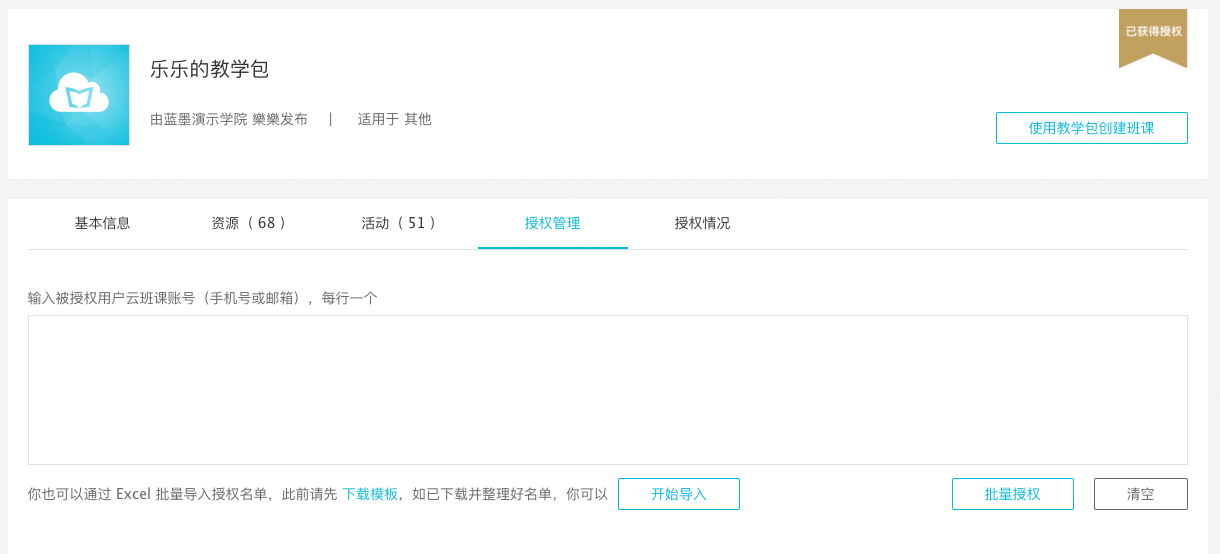
- 創建班課:你還可以使用這個教學包直接創建新班課,如下圖所示:
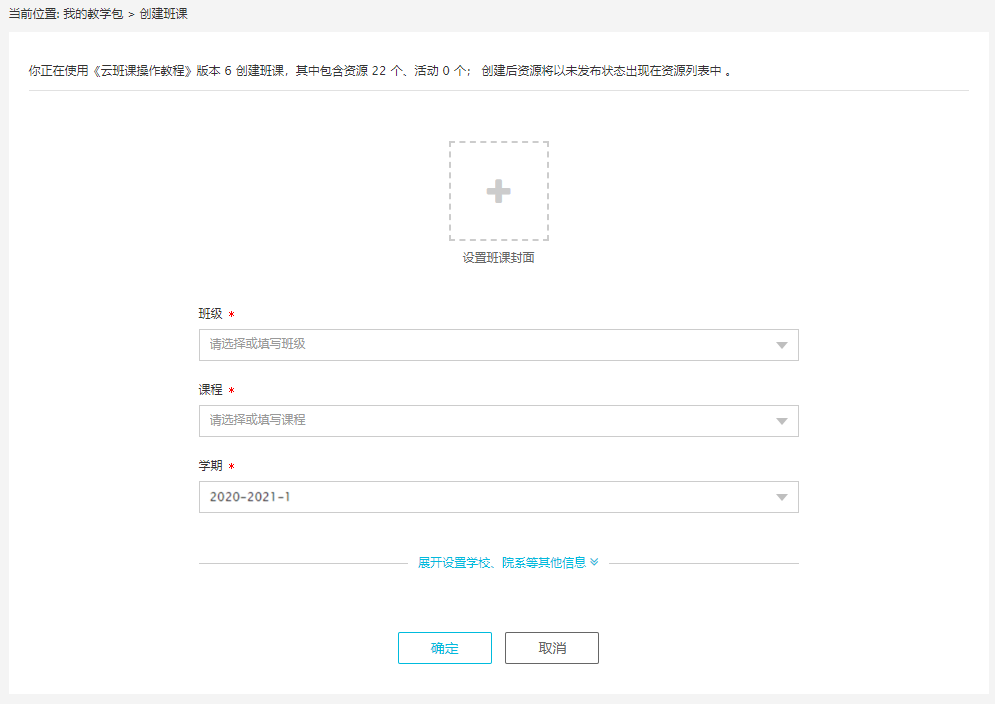
- 云班課用戶手冊及常見問題解答
- 云班課簡介
- 安裝云班課
- 注冊和登錄
- 手機 APP 與 電腦 WEB 端的功能對比
- 老師常用功能
- 創建班課
- 班課列表
- 資源列表
- 添加資源
- 活動列表
- 添加活動-作業/小組任務
- 設置評分方式 - 老師評分
- 設置評分方式 - 指定助教/學生評分
- 設置評分方式 - 學生互評
- 設置評分方式 - 老師評分,組間評分,組內評分
- 活動過程 - 老師評分
- 活動過程 - 指定助教/學生評分
- 活動過程 - 學生互評
- 活動過程 - 老師評分,組間互評,組內互評
- 添加活動-投票/問卷
- 添加活動-頭腦風暴
- 添加活動-輕直播/討論
- 添加活動-測試
- 添加活動-云教材學習
- 添加活動-技能考
- 課堂表現
- 活動庫
- 教師端 - 成員
- 教師端- 消息
- 班課詳情
- 導出/報告
- 教學包
- 課程申報網址管理
- 我共建的
- 創建者
- 團隊老師
- 觀摩者
- 學生助教
- 學生常用功能
- 加入班課
- 學生端-班課列表
- 資源學習
- 參與活動
- 學生端- 成員
- 學生端- 消息
- 助教
- 藍墨人工智能 AIMOSO
- 發現
- 課程圈
- 云教材
- 手機投屏
- 手機與屏幕連接
- 在大屏幕中展示簽到過程
- 在大屏幕中展示資源
- 在大屏幕中展示活動過程
- 投屏浮窗的其他操作
- 我的
- 云班課釘釘版
- 老師端
- 學生端
- 獲得幫助
